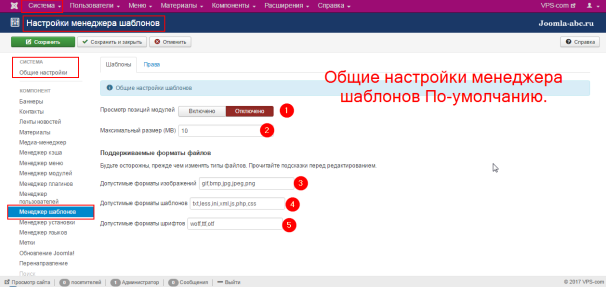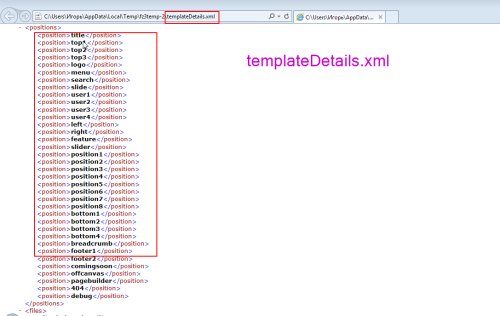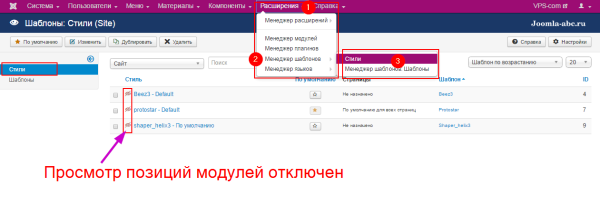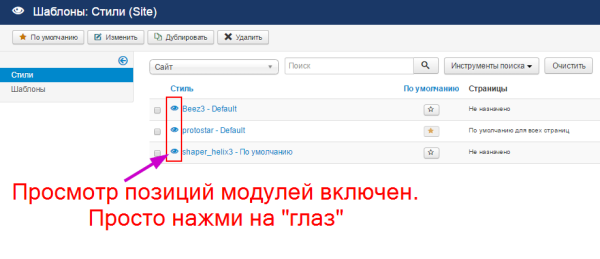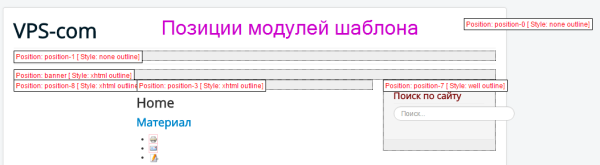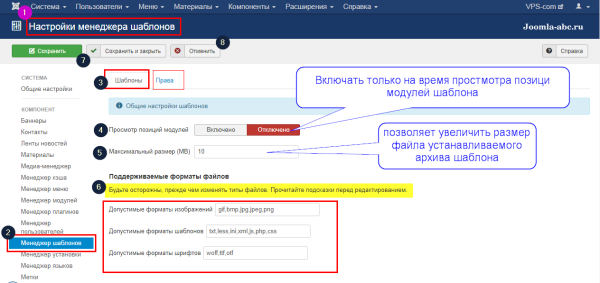Тема урока
Тема этого урока, показать, как в рамках общих (глобальных) настроек сайт Joomla, настроить менеджер шаблонов. Это значит, что данные настройки относятся ко всем установленным на сайт шаблонам.
Цель урока
Цель урока, показать, вкладку общих настроек менеджера шаблонов, показать отличие между вкладками настроек и вкладкой самого менеджера шаблонов, а также как посмотреть позиции модулей шаблона.
Зачем это нужно
Рассматриваемые настройки, решают пять задач:
- Вкл./Выкл. показ расположения модулей шаблонов;
- Увеличивают размер файлов для загрузки шаблонов;
- Изменяет форматы: изображений, шаблонов и шрифтов.
Общая настройка менеджера шаблонов
В общие настройки менеджера шаблонов попадаем из основного меню: Система>>>Общие настройки, далее ссылка «Менеджер шаблонов». Можно попасть в рассматриваемые настройки, непосредственно из «Менеджера шаблонов», через кнопку «Настройки» в верхнем правом углу.
Все проведенные изменения настроек будут касаться всех шаблонов, активных и неактивных, установленных на сайт по умолчанию или установленных дополнительно в процессе работ.
Так выглядят настройки менеджера шаблонов по умолчанию.
В настройках видим две ссылки «Основные» и «Права». Настройки прав стандартны для Joomla и задают права групп пользователей по управлению менеджером шаблонов.
Основные настройки включают пять пунктов. Особо интересен первый пункт настроек, включение/выключение просмотра позиций модулей. По умолчанию эта возможность отключена.
Что такое просмотр позиций модулей
Напомню, модули шаблона Joomla, это специальные места шаблона для размещения дополнительной информации сайта. Название модулей шаблона прописаны в файле: templateDetails.xml. Места «прописки» позиций модулей на шаблоне задается в файле: index.php в каталоге этого шаблона.
При желании можно посмотреть расположение модулей шаблона в этих файлах, но это сложно и нужно как минимум, читать код php.
Для простого, визуального просмотра, как расположены модули, предназначена рассматриваемая настройка менеджера шаблонов.
Включаем показ расположения модулей, нажимаем «Сохранить», нас переключает на вкладку «Менеджер шаблонов». В таблице шаблонов, столбец «красный глаз», означающий отключение просмотра позиций модулей, переключиться на «синий глаз», означающий, что просмотр модулей включен.
После этого, достаточно нажать на «глаз» любого шаблона, чтобы визуально на фронэнд сайта посмотреть расположение модулей.
Примечание: Рассматриваемые настройки относятся ко всем установленным шаблонам, и посмотреть расположение модулей можно на любом из них.
Другие настройки
Настройка «Размер файла» позволяет увеличить размер файла устанавливаемого архива шаблона (5). По умолчанию стоит 10 мБ.
Следующие три пункта (6) задают разрешенный формат изображений, шаблонов и шрифтов, которые можно использовать в управлении шаблонами. По умолчанию, заданы все популярные форматы этих файлов.
В завершении статьи
В завершении хочу отметить, что после просмотра позиций модулей шаблона Joomla обязательно отключите эту возможность.
©Joomla-abc.ru
Другие уроки Joomla
- 10 лучших WAMP платформ для CMS Joomla под Windows, урок 3
- 12 Правил оптимизации Joomla сайта, урок 28
- 2 программы FTP клиент для создания Joomla сайта – FilleZilla, WinSCP, урок 4
- 33 первых расширения Joomla сайта — плагины и компоненты для расширения функционала сайта, урок 29
- 5 Программ для работы с изображениями Joomla, урок 6
- Favicon сайта Joomla – как создать и установить favicon на сайт Joomla, урок 13
- Joomla модуль Обёртка (Wrapper)
- Joomla на XAMPP — управление Joomla в автономном режиме на локальной машине, урок 7
- reCAPTCHA версия 2.0 на сайте Joomla — капча на Joomla сайте
- URL Joomla: SEF, ЧПУ, убрать index урок 59
Похожие статьи
12 Правил оптимизации Joomla сайта,...
Об оптимизации сайта Joomla задумываемся в начале его создания. Несколько п...
Меню Joomla: общая информация
В этой статье поговорим об основной навигации по сайту — меню Joomla. Общая...
Общая настройка меток Joomla — Урок...
Продолжаем общие настройки сайта Joomla 3 версии. В этой статье настройка м...
Как следить за ошибками системы Joo...
Администратору сайта Joomla важно следить за состоянием сайта и анализирова...
Общие настройки почты Joomla, урок ...
Продолжаем общие настройки сайта Joomla. В этом уроке проведем общие настро...
Компонент Баннеры Joomla сайта, уро...
Вы размещаете рекламу на своём сайте? У вас много рекламы: Вам поможет сист...